
Hiç OS X kullandınız ve Akıllı Klasörlerle ilgili sorunun ne olduğunu merak ettiniz mi? Sonuçta, Finder'ın her yerindeler. Öyleyse nasıl çalışırlar ve daha da önemlisi, onları sizin için nasıl çalıştırabilirsiniz?
Akıllı Klasörler, en azından geleneksel anlamda hiç de klasör değildir. Geleneksel klasörlerde, verilerinizi klasör simgesiyle temsil edilen tek bir konuma yerleştirirsiniz.
Bunun tersi, veri ve dosyaları (belgeler, müzik, hatta diğer klasörler) tek bir yerde toplamanıza izin vermesidir. Olumsuz yanı, bu her zaman mümkün olmayabilir. Taşıyamayacağınız veya birleştiremeyeceğiniz farklı konumlara dağılmış belirli dosya türlerine sahip olabilirsiniz.
Akıllı Klasörler aslında kaydedilmiş aramalardır. Bu Akıllı Klasörü her "açtığınızda", aramanın ölçütlerindeki her şey aynı yerdeymiş gibi görünecektir. Ayrıca, öğeler eklendikçe ve kaldırıldıkça aramalar her zaman güncellendiğinden, Akıllı Klasörler de geçerlidir.
Akıllı Klasör o zaman gerçekten sanal bir klasördür, yalnızca sisteminizin her yerinden farklı veri depolarını düzenler, ancak hiçbirine dokunulmasına gerek kalmaz, taşınması gerekmez.
Akıllı Klasör Oluşturma
Öyleyse bunu göz önünde bulundurarak, çeşitli konumlarda bulunan bazı PDF'leri tek bir akıllı klasörde düzenleyelim.
"Dosya" menüsünü tıklayıp seçeneği seçerek veya "Command + Option + N" klavye kombinasyonunu kullanarak bir Akıllı Klasör oluşturursunuz. Bu eylem bir klasör oluşturmaz, bunun yerine Finder'da yeni bir sekme açar.
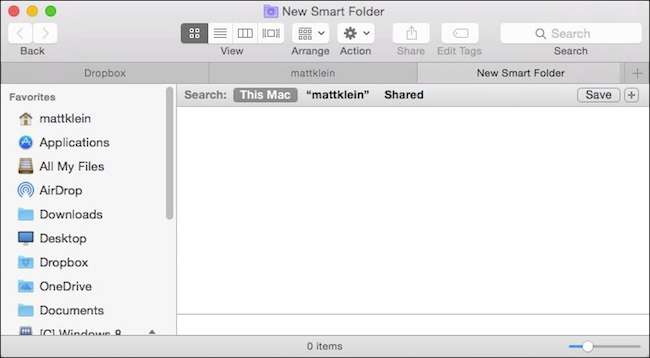
Söylediğimiz gibi, Akıllı Klasörler basitçe kaydedilmiş aramalardır. Bu nedenle, onları düzenlemek ve sekmeleri tutmak istediğiniz her şeyi kapsayacak şekilde oluşturabilirsiniz. Bu kaydedilmiş aramayı oluşturmak için, aynı prosedürü izliyoruz. Önceki Gündem makalemizde hafifçe değindik .
Finder penceresinin sağ üst köşesindeki "Kaydet" in yanındaki "+" işaretini tıklayın.

Unutmayın, bu Akıllı Klasörün tamamen PDF'lerle ilgili olmasını istiyoruz. Yıllar içinde PDF'leri topladığımızı ve bunları çeşitli yerlere yerleştirdiğimizi gördük. Hepsini bulmak için her seferinde bir arama yapılması gerektiği açıktır, ancak Akıllı Klasör ile onu her açtığımızda, tüm PDF'lerimizi bir arada göreceğiz.
Daha sonra ölçüt eklediğimizde, "tür" dosyasını "PDF" olarak arayacağız.
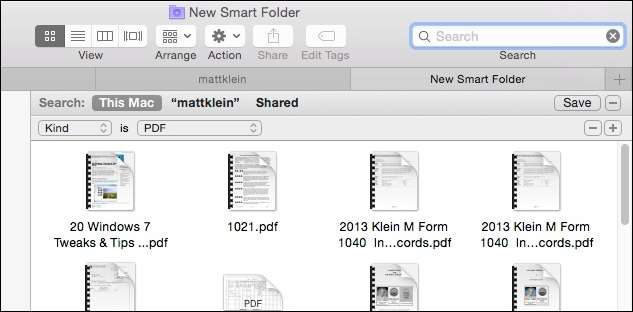
Bu noktada, "Kaydet" i tıklayıp yeni Akıllı Klasörümüze uygun bir ad verebilir, ardından onu istediğimiz yere kaydedebilir ve hatta Kenar çubuğuna ekle .
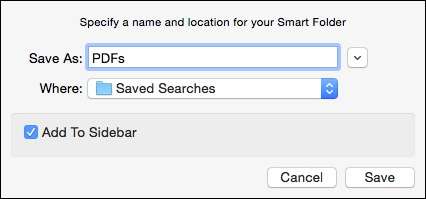
Şimdi, Akıllı Klasörümüz (kaydedilmiş arama) onu kaydettiğimiz yerde (ve oraya yerleştirmeye karar verdiğimiz için Kenar Çubuğunda) bulunabilir.
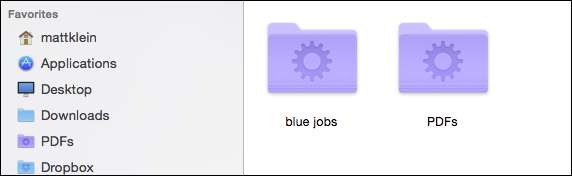
Her zaman daha sonra geri dönebilir ve gerekirse Akıllı Klasör (ler) inizi düzenleyebilirsiniz. Bunu yapmanın en kolay yolu, "Kaydedilmiş Aramalarınızı" ve ardından "İşlemler" menüsünü açmaktır.
Kaydedilmiş aramanızı düzenlemek için "Arama Kriterlerini Göster" i tıklayın.
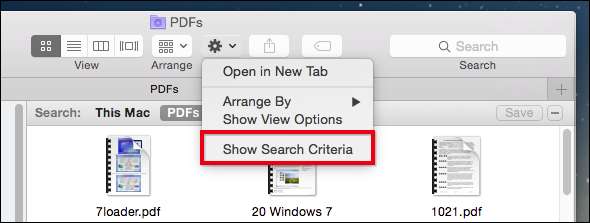
"+" İşaretini tıklayarak ekleme yapabilir veya "-" işaretini tıklayarak kaldırabilirsiniz.

Örneğin, "PDF'ler" Akıllı Klasörümüzün herhangi bir zamanda değil, son iki yıldaki PDF'lerimizi görüntülemesini istediğimizi varsayalım. Tek yapmamız gereken "+" işaretine tıklayarak ve son iki yıl içinde olduğu gibi "Oluşturulma tarihi" belirterek kriterler eklemek.

Kaydedilmiş bir aramanın adını değiştirmek isterseniz, Akıllı Klasörünüzü kayıtlı arama klasörünüzdeki normal klasörler gibi yeniden adlandırabilirsiniz.
Elbette PDF gibi şeylerle sınırlı değilsiniz, görüntüler, müzik, belgeler vb. İçin Akıllı Klasör klasörü oluşturabilirsiniz.
Aşağıdaki örnekte, Boolean operatörünü kullanarak JPG'ler, GIF'ler, BMP'ler ve PNG'ler için basit bir arama oluşturduk VE böylece herşey bu görüntü türleri.

"Boolean" dediğimizde neden bahsettiğimizden emin değilseniz bu makaleye kesinlikle göz atmalısın hızlı bir başlangıç / tazeleme için.
Daha fazla kaydedilmiş arama oluşturmaya başladığınızda, bunlara hızla erişmek isteyeceksiniz. Finder Kenar Çubuğuna "Kaydedilmiş Aramalar" klasörünüzü yerleştirmenizi öneririz. Bu şekilde, tüm Akıllı Klasörlerinize anında erişebilirsiniz, ancak Kenar Çubuğunu tek tek olanlarla doldurmazsınız.

Bir süre sonra, düzenli olarak ihtiyacınız olan şeyleri aramanız veya bulmanız gerekmeyecek kadar kaydedilmiş arama olacak. Ayrıca, kayıtlı aramanızın kriterlerine uyan öğeleri her eklediğinizde veya kaldırdığınızda, bunlar sırasıyla görünecek veya kaybolacaktır.
Bu şekilde, bir belge olsun veya olmasın, bir dosyayı asla kaybetmezsiniz çünkü Akıllı Klasörünüze göz kulak olursunuz. Bu nedenle, organizasyon konusunda titizseniz ve sabit sürücünüzün kaosundan sipariş vermek istiyorsanız, Akıllı Klasörleri kullanmak her şeyden haberdar olmanın harika bir yoludur.
Her zaman olduğu gibi, bir yorum veya soru gibi eklemek istediğiniz herhangi bir şey varsa, lütfen geri bildiriminizi tartışma forumumuza bırakın.







